Snipping Tool è stato un programma popolare utilizzato principalmente da molti utenti, soprattutto quando si scattano istantanee veloci, poiché è uno strumento integrato e gratuito facilmente accessibile. Se ti capita di incontrare all’improvviso il “Lo strumento di cattura non funziona"problema: i tagli vengono interrotti o l'impossibilità di scegliere la finestra dopo aver acquisito uno screenshot, ecc., ci sono diverse azioni che puoi intraprendere per risolvere questo problema. Iniziamo approfondendo i motivi per cui si verifica questo problema mentre passiamo alla prima parte.
Testo: Parte 1. Perché il comando dello strumento di cattura non funziona?Parte 2. Come risolvere il problema dello strumento di cattura che non funziona?Parte 3. Alternativa per acquisire screenshot quando lo strumento di cattura non funzionaConclusione
Parte 1. Perché il comando dello strumento di cattura non funziona?
Anche se sei stato troppo infastidito dal problema "Lo strumento di cattura non funziona", è comunque positivo che ci siano varie soluzioni alternative che possono essere adottate per risolverlo. Ma prima di passare alla discussione di tali soluzioni, sarebbe utile anche conoscere le ragioni alla base del dilemma. Pertanto, abbiamo aggiunto questa parte dell'articolo.
- Avere un driver grafico obsoleto potrebbe essere il colpevole del problema menzionato.
- Potrebbe essersi verificata un'interferenza da parte di altre app che impedisce al programma Snipping Tool di funzionare come al solito.
- L'installazione dell'app potrebbe essere stata danneggiata.
- Trasferimento da aeroporto a Sharm Certificato dello strumento di cattura potrebbe essere scaduto.
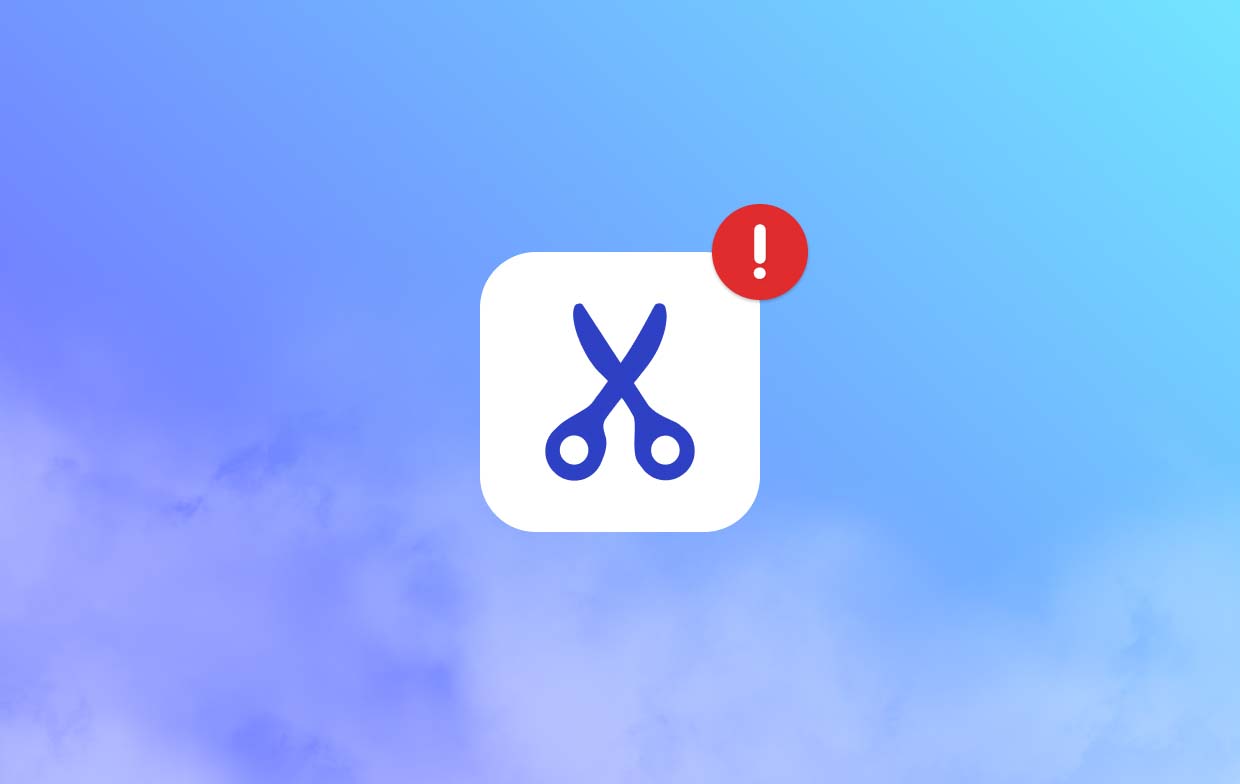
Parte 2. Come risolvere il problema dello strumento di cattura che non funziona?
Le ragioni precedentemente menzionate per il dilemma “Lo strumento di cattura non funziona” sono solo alcune delle possibili cause. Potrebbero essercene stati altri. Indipendentemente da quale sia la causa principale, l'importante è essere consapevoli delle azioni da intraprendere per risolvere il problema. Abbiamo elencato alcune soluzioni alternative efficaci che potresti provare.
Soluzione n. 1. Abilita autorizzazioni app in background
Se allo Strumento di cattura non sono state concesse le autorizzazioni di accesso per acquisire snip, non funzionerà. Di seguito è riportato ciò che devi fare.
- Vai su "Impostazioni", quindi su "App", "App installate", "Strumento di cattura", "Impostazioni avanzate" e infine su "App e funzionalità".
- Assicurati che le autorizzazioni dell'app per le immagini siano state attivate. Successivamente, imposta le "autorizzazioni delle app in background" su "Potenza ottimizzata".
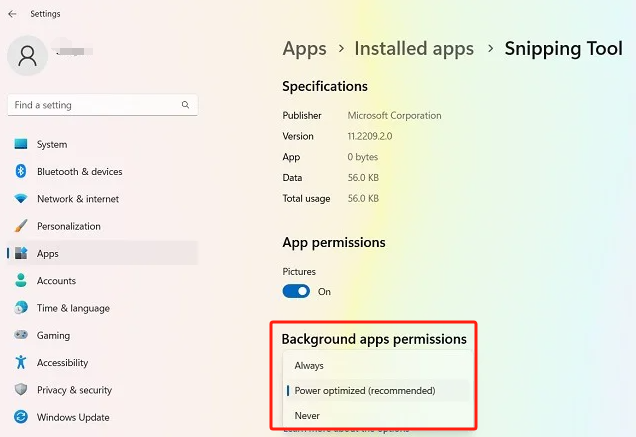
Soluzione n. 2. Prova a eseguire un avvio pulito del sistema
Lo "Strumento di cattura non funzionante" potrebbe essere visualizzato a causa dell'interferenza di altre app mentre è in uso. Pertanto, eseguire un avvio pulito potrebbe essere la chiave per risolvere il problema.
- Vai al menu "Gestione attività".
- Cerca quei processi non essenziali e terminali.
- Dopo aver completato il passaggio 2, riavvia lo strumento di cattura e verifica se ora funziona bene.
- In caso contrario, prova a eseguire un avvio pulito del sistema.
Soluzione n.3. Prova a riparare e reimpostare l'app
Un'altra opzione per risolvere il problema "Strumento di cattura non funzionante" è riparare e ripristinare l'app. Ecco cosa devi fare se vuoi provarlo.
- Vai su "Impostazioni", quindi su "App", "Strumento di cattura" e "Opzioni avanzate", quindi seleziona "App e funzionalità".
- Vai al menu “Ripristina” e quindi premi “Ripara”. Attendi qualche secondo mentre è in corso.
- Una volta terminato, verrà visualizzato un segno di spunta accanto al pulsante "Ripara" a indicare che l'operazione è stata eseguita.
- Fai lo stesso per il menu “Ripristina”.
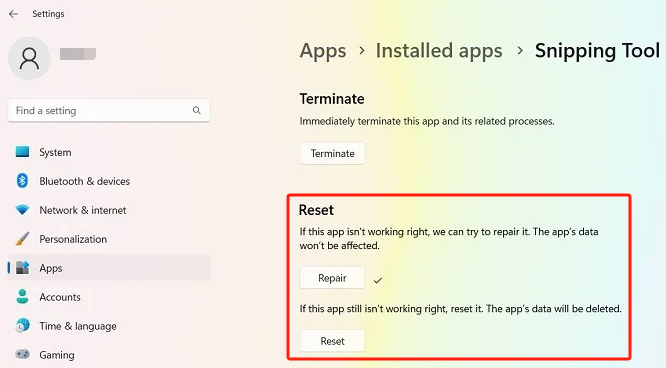
Soluzione n.4. Disabilita la funzione "Copia automatica negli appunti".
Potrebbe anche valere la pena provare a disattivare la funzione "Copia automatica negli appunti" dello Strumento di cattura. Puoi provare a vedere se questo risolverà il problema "Lo strumento di cattura non funziona".
- Avvia lo strumento di cattura.
- Vai su "Impostazioni" toccando le tre ellissi orizzontali.
- Cerca la sezione "Snipping". Assicurati che il menu "Copia automatica degli appunti" sia stato disattivato (attivandolo).
- Infine, prova ad aprire nuovamente l'app "Strumento di cattura" e verifica se il problema è stato risolto.
Soluzione n.5. Prova a disinstallare e quindi a installare nuovamente l'app Strumento di cattura
Potrebbe valere la pena provare a disinstallare il programma Snipping Tool e quindi installarlo di nuovo dopo alcuni minuti. Chi lo sa? Questo potrebbe finalmente risolvere il problema dello “Strumento di cattura non funzionante”. L'installazione errata dell'app potrebbe essere la ragione per cui si è verificato il problema.
- Dalla funzione "Cerca" del menu "Start", cercare "Aggiungi o rimuovi programmi".
- Scorri verso il basso fino a visualizzare "Strumento di cattura". Scegli l'opzione "Disinstalla".
- Dopo aver completato il secondo passaggio, prova a reinstallare l'app da Microsoft Store.
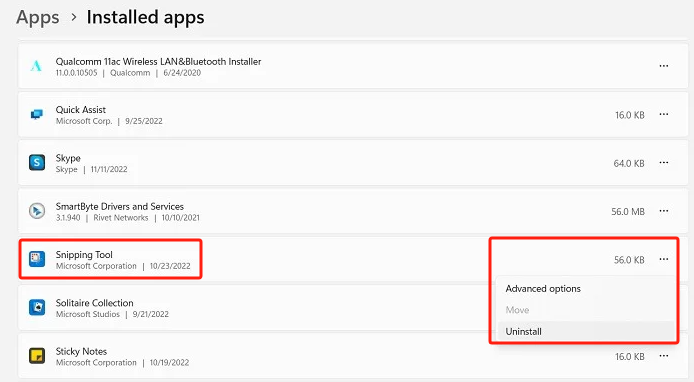
Soluzione n.6. Disattiva temporaneamente la funzione "Ora automatica".
Lo snipping potrebbe non funzionare a causa dell'impostazione errata della data o dell'ora. L'impostazione da automatico a manuale potrebbe risolvere il problema. Ecco i passaggi che devi seguire.
- Vai su "Impostazioni", scegli "Ora e lingua", quindi "Data e ora".
- Spostare l'interruttore su "off" per l'impostazione automatica dell'ora.
- Inserisci manualmente la data e mantieni la sezione dell'ora così com'è.
Parte 3. Alternativa per acquisire screenshot quando lo strumento di cattura non funziona
Anche dopo che sono ancora presenti tutte le soluzioni condivise in precedenza e il problema "Strumento di cattura non funzionante", potrebbe valere la pena provare un'ottima alternativa che funzioni bene quando si acquisiscono screenshot. Potresti provare a utilizzare il file iMyMac Screen Recorder. Anche se questo è noto per aiutare principalmente con la registrazione dello schermo, devi essere consapevole che ha anche la funzione "cattura schermo" che puoi utilizzare per scattare istantanee del tuo schermo come necessario. Ha un'interfaccia semplice, compatibile con i sistemi operativi Mac e Windows e offre molte altre funzionalità.
Provalo gratis Normal Mac M-Series Mac Provalo gratis
Conclusione
Se sei stato infastidito dal problema "Lo strumento di cattura non funziona", ci sono varie soluzioni che puoi provare come quelle che abbiamo condiviso in questo post. Se tutto ciò non funziona, devi solo assicurarti di avere uno strumento professionale come iMyMac sia con te in modo da poter comunque acquisire screenshot secondo necessità!



